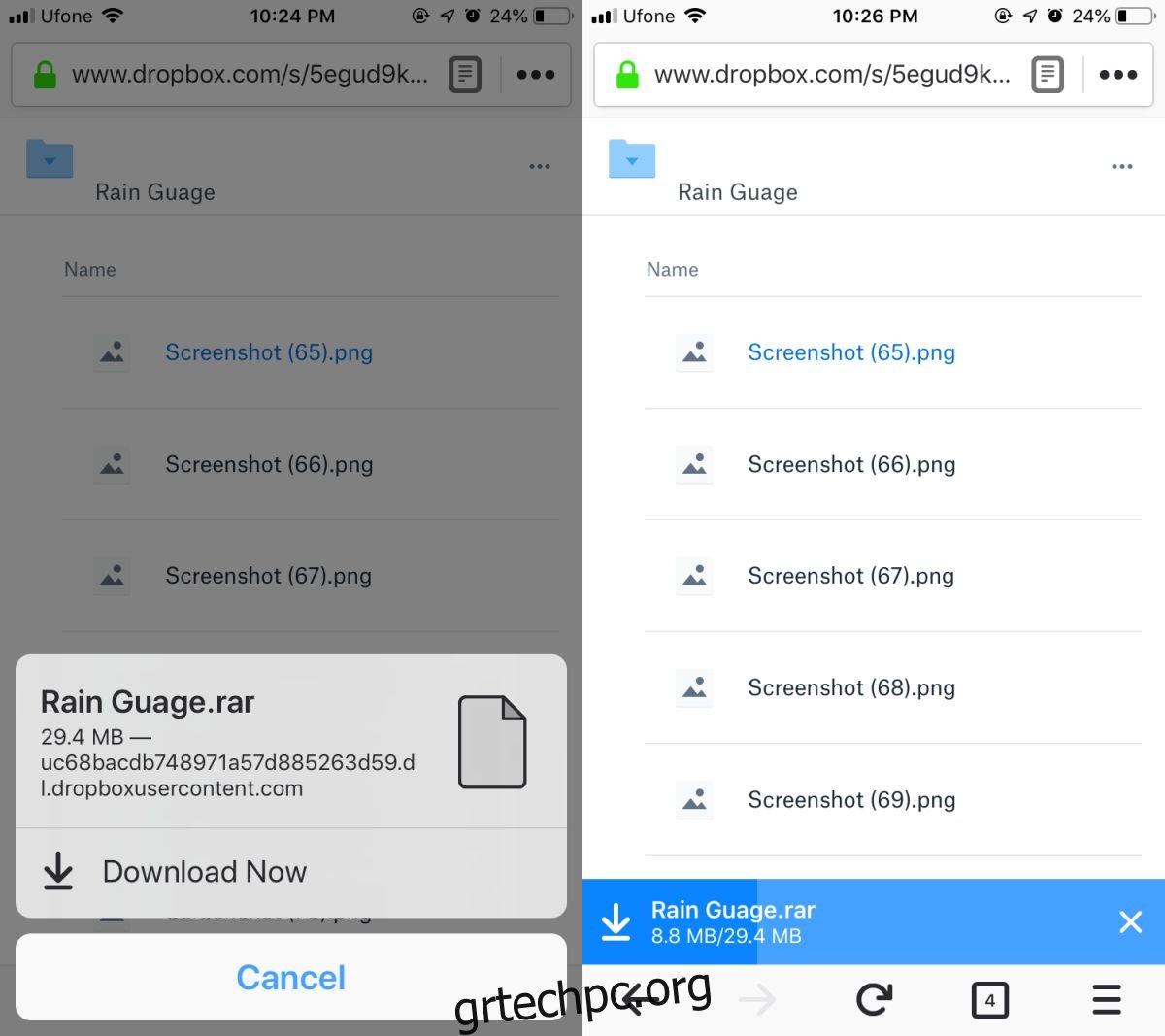Το iPhone επιτρέπει στις εφαρμογές να αποθηκεύουν αρχεία, αλλά αυτά τα αρχεία υπάρχουν μόνο στην εφαρμογή που τα δημιούργησε. Για παράδειγμα, εάν δημιουργήσετε ένα αρχείο στο Excel, δεν είναι δυνατή η πρόσβαση σε αυτό το αρχείο από τα Φύλλα Google. Από το iOS 11, οι χρήστες έχουν την επιλογή να αποθηκεύουν αρχεία στην εφαρμογή Αρχεία και να έχουν πρόσβαση σε αυτά από άλλες εφαρμογές. Αυτό σημαίνει ότι μπορείτε πλέον να κάνετε λήψη αρχείων στο iOS εάν έχετε το σωστό εργαλείο και τυχαίνει ότι ο Firefox για iOS είναι αυτό το τέλειο εργαλείο.
Λήψη Αρχείων σε iOS
Αυτή είναι μια νέα δυνατότητα στον Firefox, επομένως πρέπει να ενημερώσετε το πρόγραμμα περιήγησης στην πιο πρόσφατη έκδοση που είναι διαθέσιμη. Μεταβείτε στη σελίδα λήψης και κατεβάστε το αρχείο που χρειάζεστε. Θα δείτε μια γραμμή προόδου στο κάτω μέρος της οθόνης. Μόλις ολοκληρωθεί η λήψη, μπορείτε να το προβάλετε στην εφαρμογή Αρχεία.
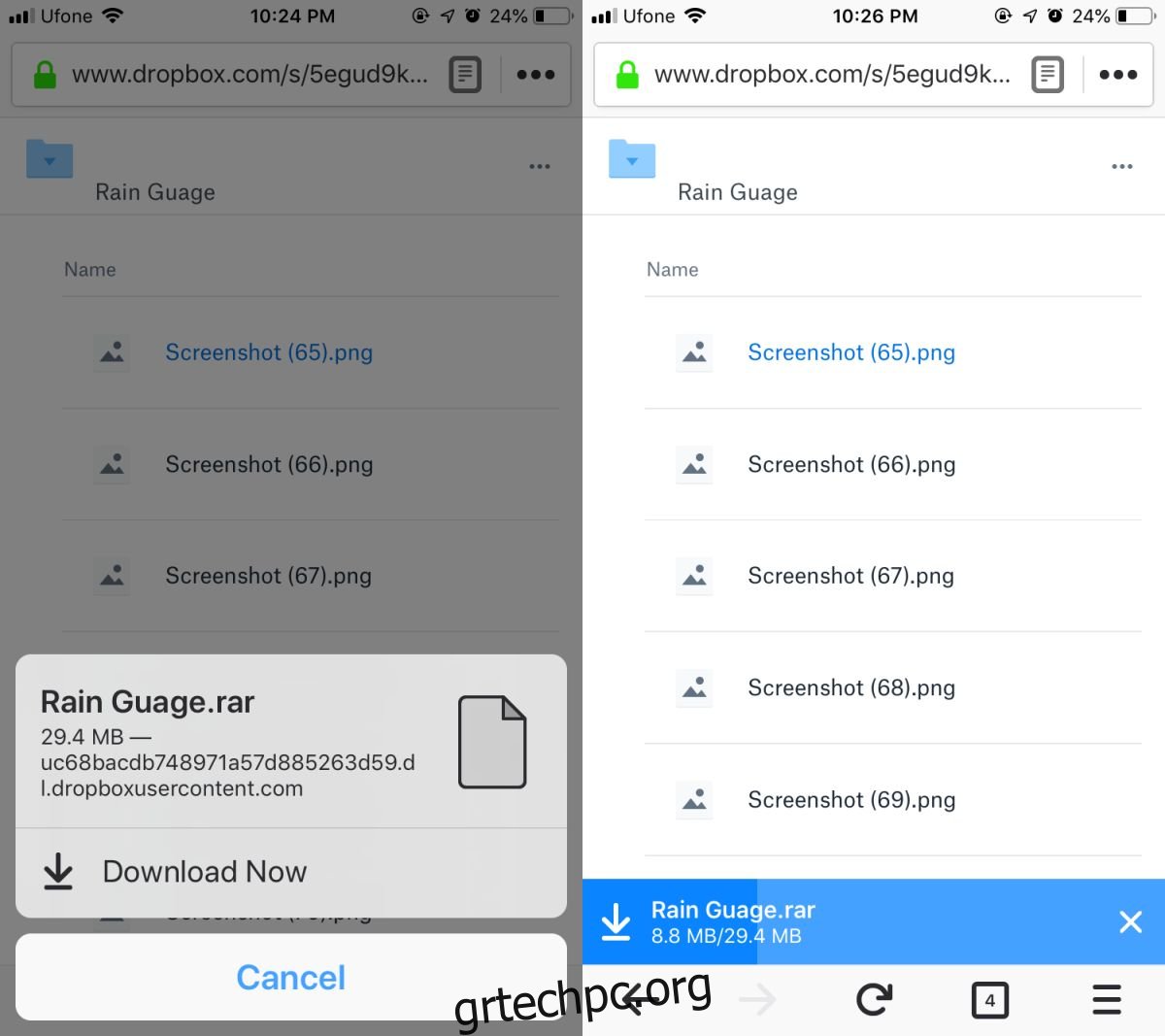
Ανοίξτε την εφαρμογή Αρχεία και πατήστε «Στο τηλέφωνό μου» και θα δείτε έναν φάκελο Firefox. Πατήστε το και θα βρείτε έναν φάκελο “Λήψεις” μέσα. Μέσα σε αυτόν τον φάκελο, θα δείτε όλα τα αρχεία που κατεβάσατε μέσω του Firefox.
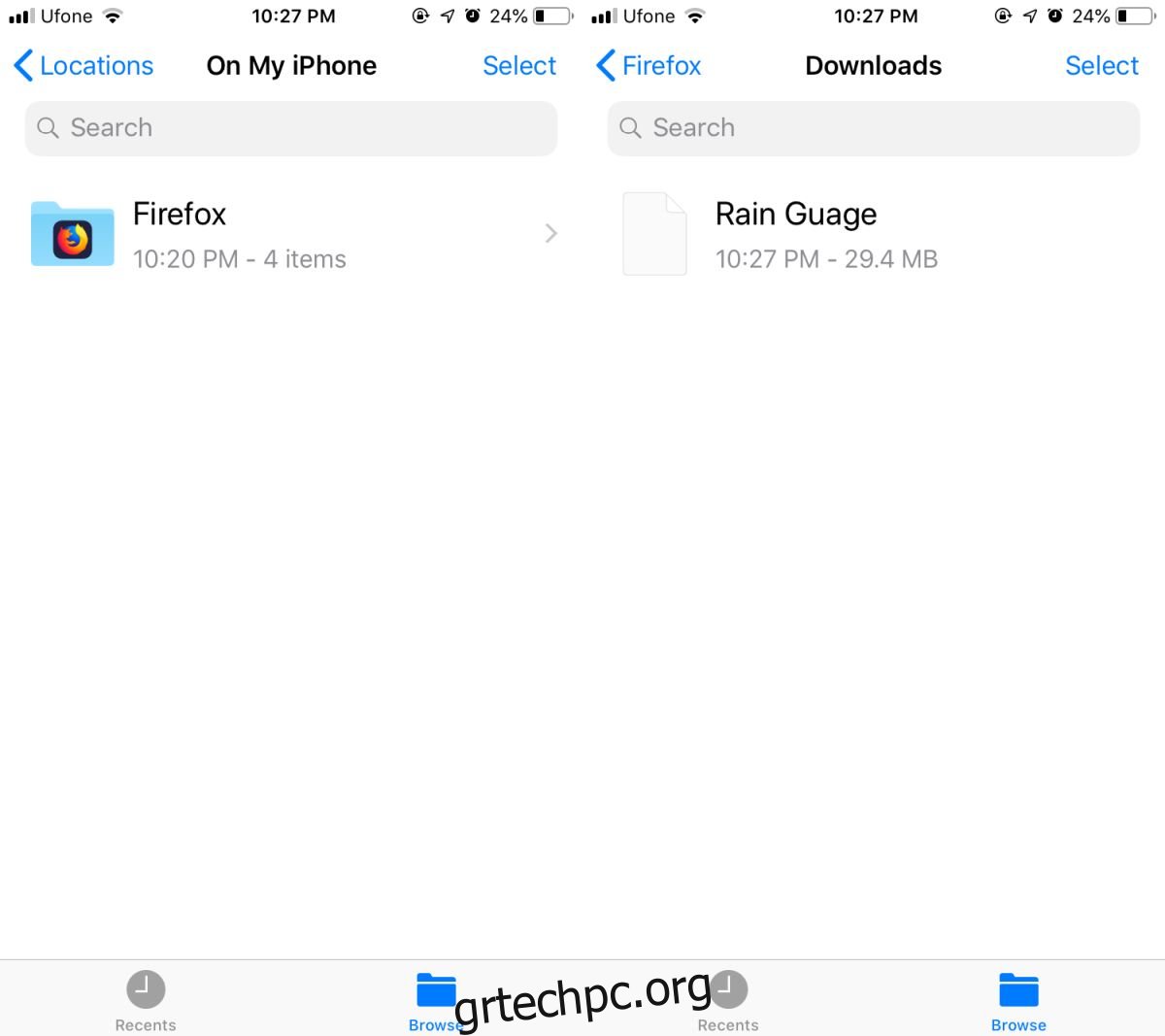
Αυτό μπορεί να μην φαίνεται μεγάλο θέμα, αλλά μπορείτε να μετακινήσετε τα αρχεία από το τηλέφωνό σας στο iCloud μέσω της εφαρμογής Αρχεία. Μόλις το κάνετε αυτό, μπορείτε να ανοίξετε το iCloud στην επιφάνεια εργασίας σας, να μεταβείτε στην εφαρμογή Αρχεία και να αποκτήσετε πρόσβαση στο ληφθέν αρχείο από εκεί.
Ούτε ο Firefox ούτε η εφαρμογή Αρχεία θα σας επιτρέψουν να προβάλετε τα αρχεία εκτός εάν πρόκειται για κοινούς τύπους αρχείων, όπως TXT ή PNG. Εάν έχετε κατεβάσει ένα αρχείο ZIP ή RAR, δεν θα μπορείτε να το εξαγάγετε στον Firefox ή στην εφαρμογή Files.
Το Files είναι η λύση της Apple σε μια κεντρική περιοχή αποθήκευσης στην οποία μπορούν να έχουν πρόσβαση όλες οι εφαρμογές, η οποία δεν είναι το ρολό της κάμερας. Δεν πρόκειται να αλλάξει τη δομή αρχείων του λειτουργικού συστήματος, επομένως η εφαρμογή είναι μια λογική λύση. Είναι αδέξιο να χρησιμοποιείτε και η μετακίνηση αρχείων από φάκελο σε φάκελο δεν είναι ακριβώς διαισθητική. Μπορείτε να προσθέσετε πρόσθετες υπηρεσίες μονάδας cloud, όπως το Google Drive, το Dropbox και το OneDrive, πράγμα που σημαίνει ότι εάν δεν χρησιμοποιείτε το iCloud ή έχετε εξαντληθεί ο χώρος στο iCloud, μπορείτε να χρησιμοποιήσετε ορισμένες από τις άλλες υπηρεσίες μονάδας cloud για να αποθηκεύσετε αρχεία προς το.
Εάν έχετε μια εφαρμογή επεξεργασίας αρχείων που μπορεί να επεξεργαστεί ένα αρχείο που κατεβάσατε και που μπορεί επίσης να έχει πρόσβαση σε αρχεία από την εφαρμογή Αρχεία, θα μπορείτε να την ανοίξετε και να την επεξεργαστείτε. Εάν χρειάζεται να κάνετε λήψη ενός αρχείου DOCX, μπορείτε να το αποθηκεύσετε στην εφαρμογή Files μέσω του Firefox και, στη συνέχεια, να το ανοίξετε από το Microsoft Word.